O módulo Warsaw é utilizado para acesso ao Internet Banking de vários bancos no Brasil! Aprenda como configura-lo em seu sistema.
| Se você apoia nosso site, desative o AdBlock quando visitá-lo, inclusive em Mobile!
Os anúncios são poucos e não invasivos. Se quiser contribuir com nosso trabalho, clique em qualquer banner de sua preferência, exceto dos Parceiros. Mais detalhes clicando aqui.
1. Introdução
O módulo Warsaw, da Gas Tecnologia, é utilizado como um padrão de acesso “seguro” do internet banking de diversas instituições brasileiras. Existem controvérsias, pois a maneira como o aplicativo lida com dados sensíveis dos usuários deixa a desejar, sendo que ele, em alguns casos, armazena credenciais temporariamente em texto plano – sem criptografia.
Infelizmente ele é obrigatório para ter internet banking no seu computador; mais especificamente, destes bancos/instituições:
- Cecred
- Ailos
- Banco da Amazônia
- Banco Bonsucesso
- Banco BS2
- Banco do Brasil
- Banco de Brasília
- Banese
- Banestes
- Banco Mercantil do Brasil
- Banco Itaú
- Banco do Nordeste
- Banco Safra
- Banco Sicredi
- Caixa Econômica Federal
- Credicoamo
- Cresol
- DPU
- Ministério da Saúde
- Roadcard
- Ministério do Meio Ambiente
- SISGEN
- Sofisa
- Unicred
- Tribanco
Mas não se preocupe, no final da publicação ensino também como desabilitá-lo temporariamente quando não for utilizá-lo e como configurar o Firewall para trabalhar paralelamente a ele!
2. Download
Clique aqui e vá para o site oficial de módulos da Gas Tecnologia.
Você verá uma tela como esta, onde estão listados todos os bancos que o Warsaw protege.
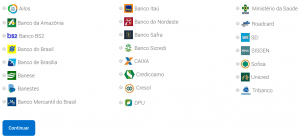
Escolha o banco que será acessado, clique em continuar.
Na tela seguinte, escolha a distro Linux que você utiliza!
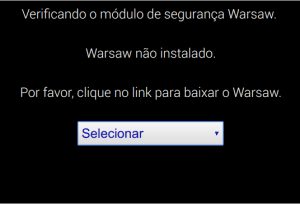
Dentre as opções, escolha para as seguintes distros:
- Ubuntu (.deb)
- Debian (.deb)
- Mint (.deb)
- OpenSUSE (.rpm)
- Fedora (.rpm)
Para ArchLinux, vá até o item 2.4
Uma vez baixado, instale normalmente com seu gerenciador de pacotes favorito!
2.1 Instalação em Ubuntu, Debian ou Mint
Você pode instalar o pacote warsaw_setup_64.deb com um gerenciador de pacotes como o GDebi.
Caso prefira via terminal:
- Feche todos os seus navegadores.
- Acesse a pasta na qual você baixou o arquivo “warsaw_setup_64.deb”.
- Clique com o botão direito do mouse na área vazia do seu gerenciador de arquivos.
- Clique em “Abrir no Terminal”.
- No terminal que você acabou de abrir rode o seguinte comando:
$ sudo dpkg -i warsaw_setup_64.deb
Caso ocorra algum erro de dependências, rode o comando abaixo, e então volte a executar o comando de instalação.
$ sudo apt install -f
Digite a sua senha e aguarde a instalação.
Quando finalizar, reinicie o computador!
2.2 OpenSUSE
No OpenSUSE o procedimento é um pouco diferente:
- Feche todos os seus navegadores.
- Acesse a pasta na qual você baixou o arquivo “warsaw_setup_64.deb”.
- Clique com o botão direito do mouse na área vazia do seu gerenciador de arquivos.
- Clique em “Abrir no Terminal”.
- No terminal que você acabou de abrir rode o seguinte comando:
$ sudo zypper install warsaw_setup_64.rpm
Digite a sua senha e aguarde a instalação.
Quando finalizar, reinicie o computador!
Durante a instalação poderá aparecer uma mensagem de erro, sendo solicitadas as opções:
- tentar novamente
- cancelar
- ignorar
Escolha ignorar.
Para fazê-lo, basta pressionar a tecla “i” seguida de “Enter”.
2.3 Fedora
Já no Fedora, o procedimento é:
- Feche todos os seus navegadores.
- Acesse a pasta na qual você baixou o arquivo “warsaw_setup_64.rpm”.
- Clique com o botão direito do mouse na área vazia do seu gerenciador de arquivos.
- Clique em “Abrir no Terminal”.
- No terminal que você acabou de abrir rode o seguinte comando:
$ sudo dnf localinstall nomedoarquivo.rpm
Digite a sua senha e aguarde a instalação.
Quando finalizar, reinicie o computador!
2.4 ArchLinux
Instale o Warsaw do repositório AUR:
$ yay -S warsaw
Após concluir com êxito a instalação do Warsaw, rode na sequência os seguintes comandos.
Como usuário comum:
/usr/local/bin/warsaw/core /usr/bin/warsaw/wsatspi
Como root:
# systemctl start warsaw.service # systemctl enable warsaw.service
Limpe o cache dos seus navegadores, feche-os e reinicie o sistema.
2.5 Acesso Liberado!
Agora reinicie o computador e o Warsaw já deve ser detectado pelos sites de bancos que você deseja acessar!
Para conferir que seu navegador está com os certificados, confira:
- Google Chrome
chrome://settings/certificates - Mozilla Firefox
about:preferences#privacy
Desça até o fim da página e clique em “Ver Certificados”
Em ambos os navegadores procure pelo Warsaw, ele fica próximo ao fim das listas!
Caso tenha qualquer problema, veja os itens abaixo:
3. Resolvendo Problemas
3.1 Dependências
Para quem utilizar o Ubuntu 18.04 LTS ou anteriores e esteja com problemas para instalar o Warsaw.deb, sacie estas dependências e a instalação deverá ocorrer tranquilamente:
$ sudo apt install libcurl4-openssl-dev libnss3-dev libdbus-1-dev yad libatk1.0-0 libc6 libcairo2 libcups2 libdbus-1-3 libexpat1 libfontconfig1 libfreetype6 libgcc1 libgconf-2-4 libgdk-pixbuf2.0-0 libglib2.0-0 libgtk2.0-0 libnspr4 libnspr4-0d libnss3 libpango-1.0-0 libpangocairo-1.0-0 libstdc++6 --reinstall -y
3.2 Preservando a Instalação
Pode ocorrer do Warsaw desaparecer com o passar do tempo. Pode ser que updates de sistema ou do próprio Warsaw corrompam suas bibliotecas de funcionamento principais. Caso esteja vendo um problema recorrente dessa natureza, prossiga a seguir:
Abra seu terminal e acesse o usuário root. Entre no diretório do módulo:
# cd /usr/local/lib/warsaw
Verifique se estas bibliotecas estão presentes:
ld-linux-x86-64.so.2 libc.so.6 libpthread.so.0 libdl.so.2
Caso a pasta esteja vazia, isso indica que algumas (ou todas) as bibliotecas estão ausentes, gerando algum erro de execução do módulo, que apesar de instalado, não é detectado pelo site do banco. Crie links para as bibliotecas que faltam:
# ln -s /lib/x86_64-linux-gnu/ld-linux-x86-64.so.2 # ln -s /lib/x86_64-linux-gnu/libc.so.6 # ln -s /lib/x86_64-linux-gnu/libpthread.so.0 # ln -s /lib/x86_64-linux-gnu/libdl.so.2
Pronto, o Warsaw tem acesso ás bibliotecas!
Mas ele pode alterar a própria pasta e corromper alguns caminhos. Para evitar qualquer problema, você vai adicionar um atributo extra que impede que, mesmo o root, tenha permissão para alterar ou excluir essas bibliotecas e atalhos.
# chattr +a /usr/local/lib/warsaw
Lembre-se:
Com este comando você trancou a pasta do módulo e ele não poderá ser desinstalado normalmente.
Agora, ative o serviço do Warsaw:
# systemctl enable warsaw # systemctl start warsaw
Reinicie o computador.
3.3 Remoção
Para removê-lo, caso deseje, primeiro tire o atributo caso o tenha feito:
# chattr -a /usr/local/lib/warsaw
E aí sim poderá rodar o apt purge, removendo-o:
$ sudo apt purge *warsaw*
3.4 Firewall
Caso você possua um firewall ativo no seu sistema como o UFW ou um gerenciamento via IPTables, o Warsaw não vai funcionar apropriadamente. Para sanar isso e manter o firewall ligado, utilize este comando.
Estas regras vão resolver o problema, abrindo a porta do Warsaw e mantendo as demais fechadas!
$ sudo iptables -P INPUT DROP ; sudo iptables -P FORWARD DROP ; sudo iptables-save | sudo tee /etc/iptables.conf ; sudo sed -i -e 's|exit 0||' "/etc/rc.local" ; echo iptables-restore \< /etc/iptables.conf | sudo tee -a /etc/rc.local ; echo ' ' | sudo tee -a /etc/rc.local ; echo \echo 1 \> /proc/sys/net/ipv4/tcp_syncookies | sudo tee -a /etc/rc.local ; echo ' ' | sudo tee -a /etc/rc.local ; echo exit 0 | sudo tee -a /etc/rc.local
4. Desativando Temporariamente
Caso você queira utilizar o Warsaw no seu sistema, tenha em mente que ele rodará com permissões de Super Usuário o tempo todo.
Isso pode abrir alguma brecha para malwares e outros problemas para seu sistema, uma vez que o módulo Warsaw é popularmente inseguro! Além disso, o módulo costuma diminuir um pouco o desempenho do sistema pois seu processo roda 24h a partir do ponto em que é instalado. Particularmente não tive problemas, mas todo cuidado nunca é demais: Mantenha seu firewall ativo e quando não estiver utilizando-o, execute esta série de comandos:
$ sudo systemctl stop warsaw $ sudo systemctl disable warsaw
Isso vai desabilitar o Warsaw sem remove-lo.
Quando for utilizá-lo novamente, rode estes comandos:
$ sudo systemctl enable warsaw $ sudo systemctl start warsaw
#UrbanCompassPony
Fontes:
UbuntuForumBR
LinuxDicasESuporte
LinuxMintForum
Informações sobre o Arch foram Cortesia do usuário Deusimar Portela!
Autodidata, me aprofundei em sistemas operacionais baseados em UNIX®, principalmente Linux. Também procuro trazer assuntos correlacionados direta ou indiretamente, como automação, robótica e embarcados.

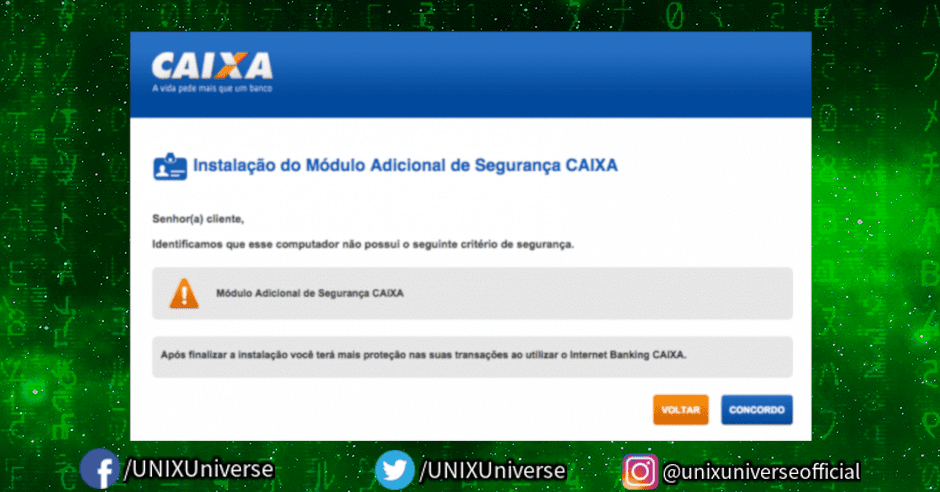
Estava eu usando o Banco do Brasil através de uma VM e eis que este banco infeliz bloqueia o meu acesso. O que descubro depois é que o Banco bloqueia o meu acesso justamente por causa da VM.
Mas deve haver um motivo, a placa de rede da VM estava devidamente configurada? Pode ter sido esse o caso. Se tava padrão, muda pra Bridge, assim a placa pega o IP local junto das demais máquinas e fica “aberta ao mundo”, o Warsaw nao deve enroscar. O padrão impõe NAT na VM, fechando a conexão com um filtro.
No meu caso também está ocorrendo o mesmo.
Utilizo VM com Ubuntu para acessar o BB, porém de vez em quando simplesmente bloqueiam a minha senha de 8 dígitos.
Tentei fazer esse esquema de colocar em bridge, tirando do padrão (NAT), mas fazendo isso a VM nem pega rede de jeito nenhum.
Consegui resolver seguindo este tutorial, mas tive que instalar no Linux Mint que tenho em outra partição. Melhor isso do que nada.
Funcionou aqui! Parabéns pelo tutorial!
Disponha 😉
Eu uso uma VM do ruindão. Essa josta de Warsaw precisa do systemdick, e, não uso aquela porcaria (e nem o pulseawful, outra DORGA do Lenny).
Na versão do Ubuntu 20.04, essa dica não funcionou. Há alguma modificação?
A menos que o Warsaw tenha sofrido alguma alteração recente, a parte inicial da publicação bastaria pra ele iniciar. Lembrando que precisa reiniciar o PC pro daemon subir
Também não consegui fazer funcionar no Ubuntu 20.04. Tudo parece estar instalado como corresponde. Mas quanto executo os comandos
$ sudo systemctl start warsaw
$ ps -ef | grep warsaw
aparecem duas linhas
root 12902 1 0 14:02 ? 00:00:00 /usr/local/bin/warsaw/core
froig 12911 1 0 14:02 ? 00:00:00 /usr/local/bin/warsaw/core
Mas alguns segundos depois se volto a executar o comando
$ ps -ef | grep warsaw
nada aparece. A impressão que dá é que o programa é iniciado mas logo aborta por causa de algum erro.
Alguma ideia?
Aparentemente a Diebold focou nos Ubuntus mais novos. No 20.10 eu testei, a instalação do .deb ocorre sem qualquer erro! Testa no 20.10, qualquer sabor.
Não sei se são meus navegadores, mas no “clique aqui” para a página de download da Gas Tecnologia não acontece nada. Poderia ter colocado o endereço do link no texto. Mas vou buscá-lo aqui, as informações da matéria são preciosas.
Bom dia, realmente cometi o erro de esquecer o link do clique aqui. Atualizei a publicação. Além disso é pertinente informar que o Warsaw também está Ok no Ubuntu 20.10 para quem desejar utilizar.
https://diagnostico.gasantifraud.com/ encontrei no site do Diolinux.
Grato pelo comentário